フレアトークン(FLR)は、XRP保有者に対して、2023年の1月10日にエアドロップしました。このフレアトークンが報酬が増えるラップやデリゲートという仕組みで人気急上昇中の通貨です。興味深かったので解説してみます。
フレアトークンについて
Flare Network上で利用されるネイティブトークンです。
公式サイト

XRP保有者に対してエアドロップ
XRP保有者に対して、1月10日(日本時間)にFlare Foundationからフレアトークンの15%がエアドロップされました。エアドロップの方法は、XRP Ledger上でFlare Networkが指定するスナップショットを行い、その時点でXRPトークンを保有しているアドレスに、保有しているXRPトークンに応じた割合でフレアトークンが配布されています。

残念ながら、矢野テックはXRPを全く持っていなかったのでもったいなかったですねー
ラップとデリゲートによる配布
残りの配布方法はFlare Foundationの投票の結果、「ラップ」と「デリゲート」で配布される事になりました。
ラップ(Wrapped)について
仮想通貨を決められたネットワーク上の特定の仕組みに預けることで、別の仮想通貨を代わりに受け取ることができます。その後、預けた際に受け取った別の暗号資産を引き換えとして、元の通貨と交換する仕組みです。
最初に目にすると、意味が分からないと思いますが、FLRではwrappedFLR(WFLR)に変換する事を意味します。Claimを行うことで受け取れます。
詳細はフレアトークンの公式ページに書いてます

デリゲートについて
wrappedFLR(WFLR)を決めたプロバイダーに委任することで、枚数に応じて一定の報酬を獲得できる仕組みです。

FLRの場合はデリゲートを行うことで、報酬を受け取ることができます。
FLRの購入方法
エアドロップしていない方でも、現在は取引所で購入可能です。僕はBybitで買いました。

海外の取引所ではBybitか、Gate.ioがおすすめです。すぐに使う事ができます。国内ではSBIが代行できるのでおすすめ。
Gate.ioでの買い方
以下の記事で詳しく解説しました。

FLR(フレアトークン)のラップとデリゲートの方法
FLRを購入したら、次はそれを増やす「ラップとデリゲート」を実施できます。
自分のウォレットでラップとデリゲートをする方法と、取引所に代行してもらう方法があります。
メタマスクを使う方法
ウォレットはメタマスクを使います。僕はスマホアプリと、GoogleChromeの拡張機能のメタマスクを使ってます。秘密鍵が合えば、どちらとも同時に使えます。
メタマスクにフレアネットワークの追加
メタマスク(https://metamask.io/)の初期設定には、フレアのネットワークは入っていませんので、自分で追加する必要があります。
設定⇒ネットワーク
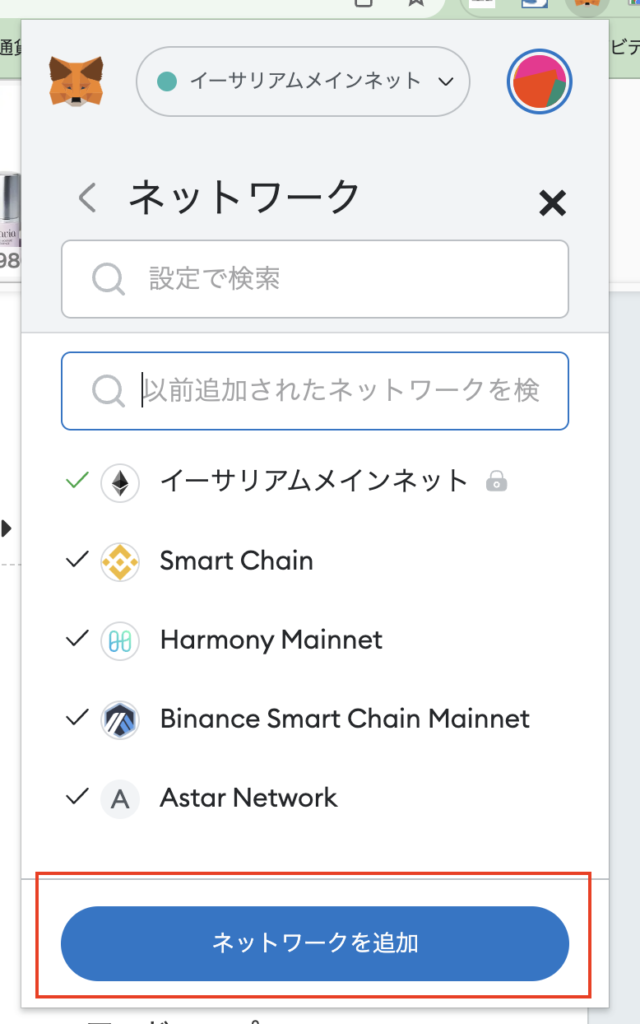
ネットワーク手動追加で、以下の画面になります。
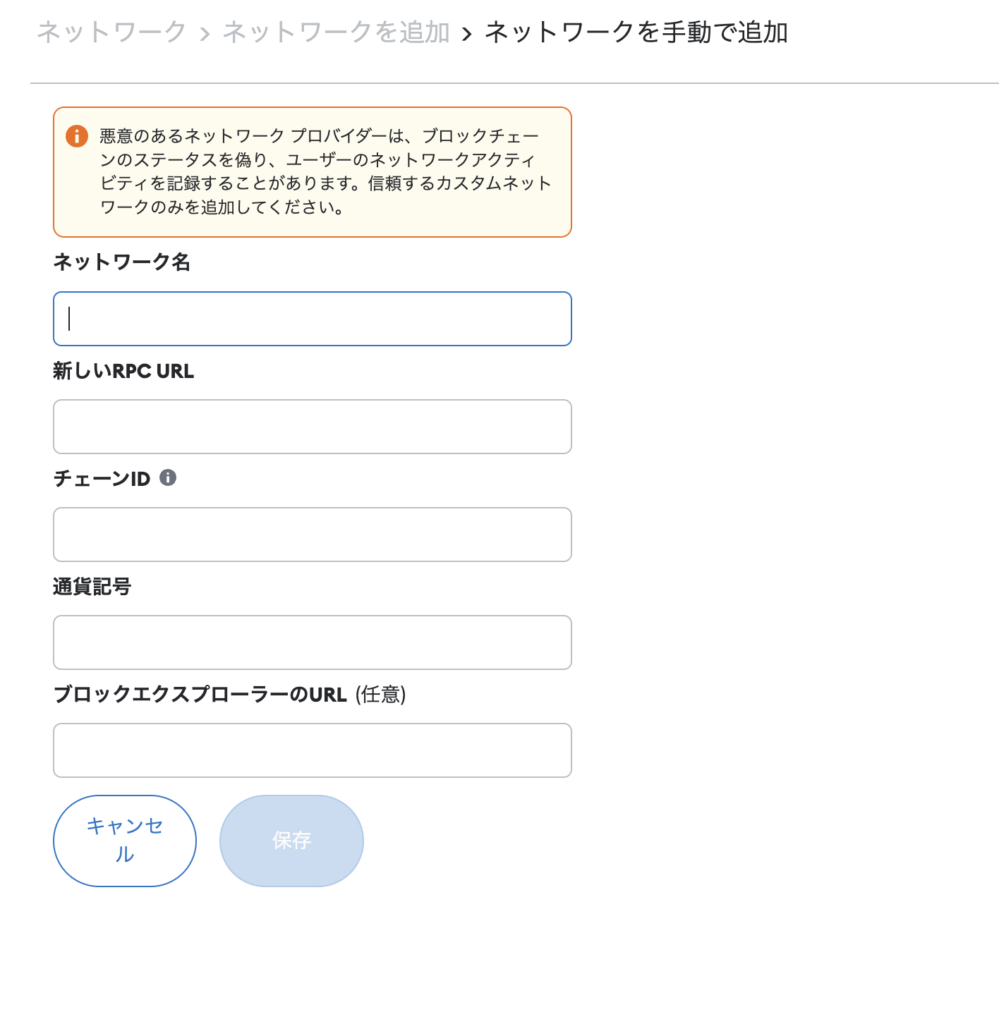
- ネットワーク名:Flare
- 新しいRPC URL:https://flare-api.flare.network/ext/C/rpc
- チェーンID:14
- 通貨記号:FLR
- ブロックエクスプローラーのURL:https://flare-explorer.flare.network/

これでフレアのウォレットが作成されます。
ウォレットアドレスの確認
メタマスクで作成したら、上部の0xxxxxxの後ろの箇所をクリック(タップ)すると、ウォレットアドレスがクリップボードにコピーされます。このアドレスに送金します。
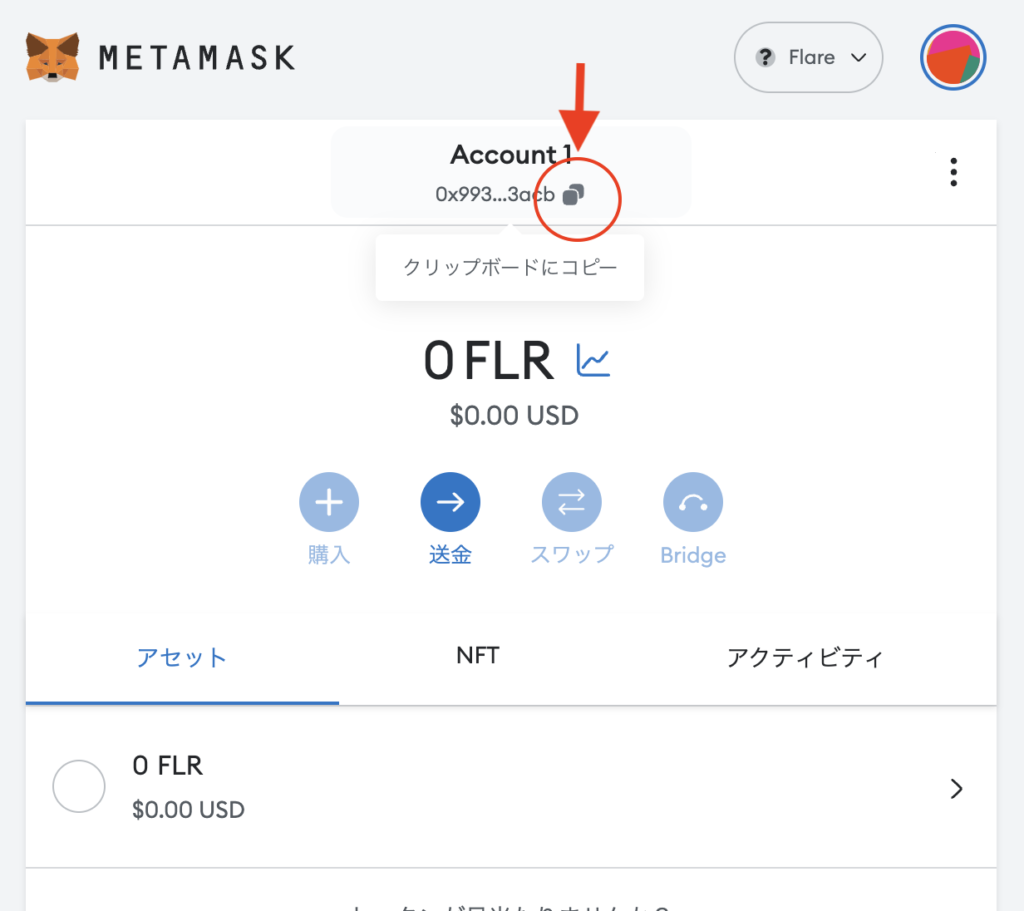
取引所から送金
Bybitでの例です。出金から、アドレスの欄にメタマスクのFLRのアドレスをコピペで貼り付けます。金額は送金枚数。

注意点
送金時のコツですが、まずは低額で送金し、正常に着金するかテストしましょう。着金が確認できたら数万単位で送りましょう。

国内の取引所は、日本円換算で10万円以上の仮想通貨の入出金は目視チェックが入り、なかなか承認されない事があります。僕も過去に大変な目に合いました。手数料はかかるけど、小分けに送る事をおすすめします。
着金確認
FLRのネットワークは早いので、すぐに着金します。国内の取引所から送ると、目視チェックとか、あれこれ挟まれるので、着金まで時間がかかります。
とりあえず、矢野テックはキリの良い1000枚(3,000円分)でテストします。
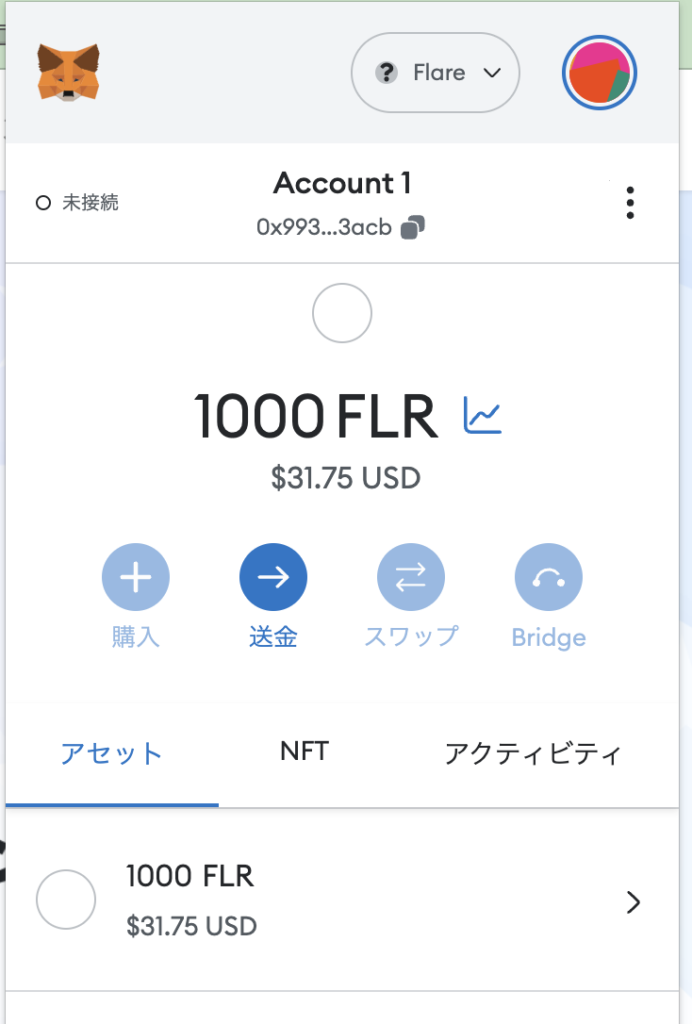
フレアポータルからラップ
フレアポータルにアクセスします。スマホのメタマスクの方は、メタマスクのブラウザからアクセスします。
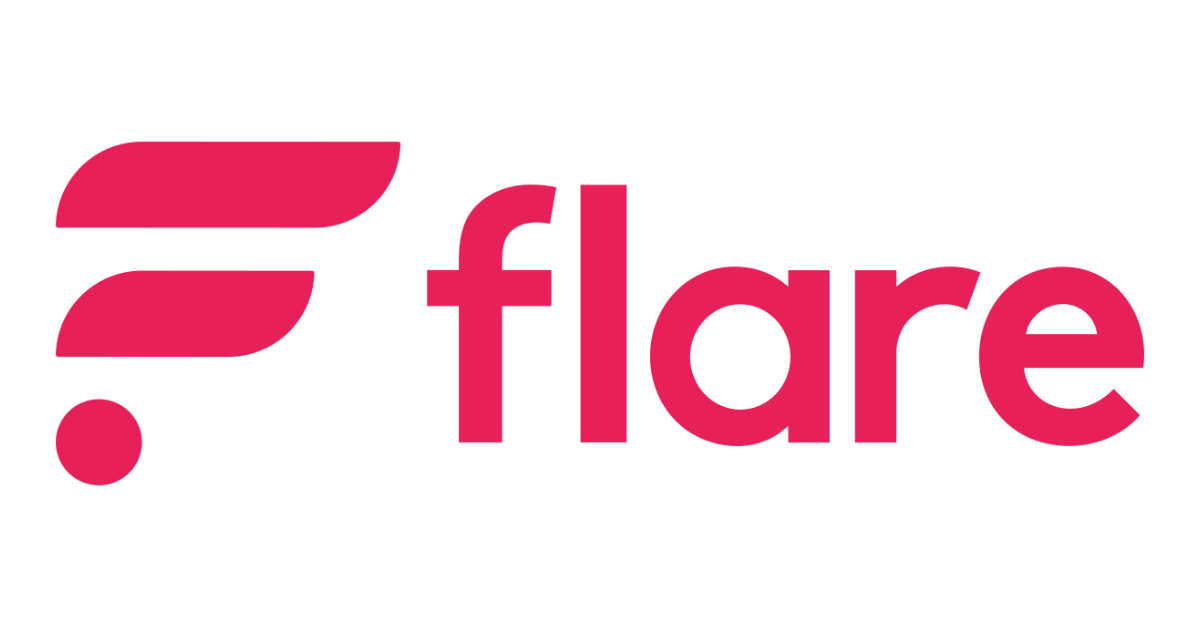
ウォレットと繋げます
「Connect to Wallet」をタップ、もしくはクリック。
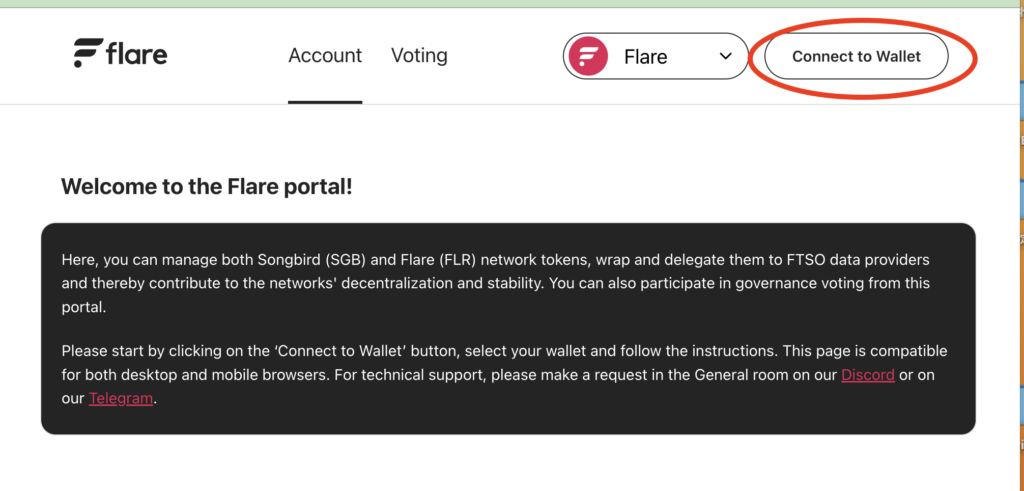
メタマスクを選びます。
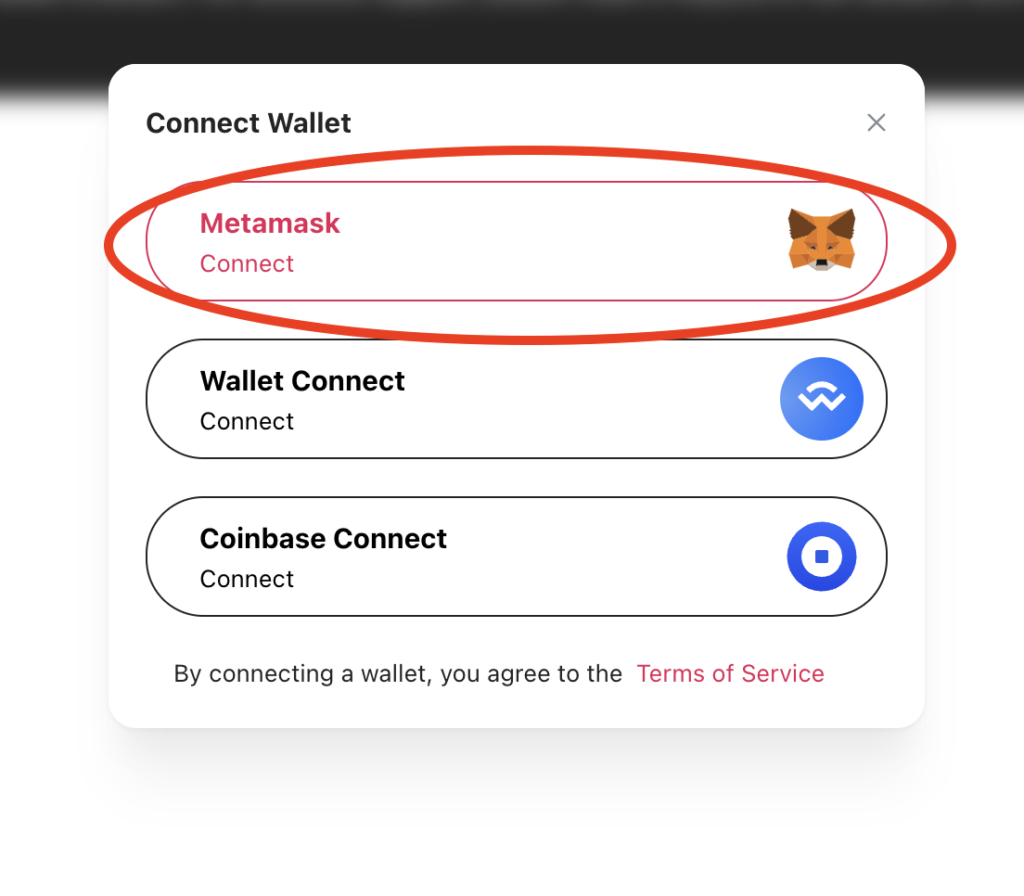
以下の画面になりますので、wrapを選択します。

ガス代(手数料)が発生するので、全額フルで入れないように注意しましょう。
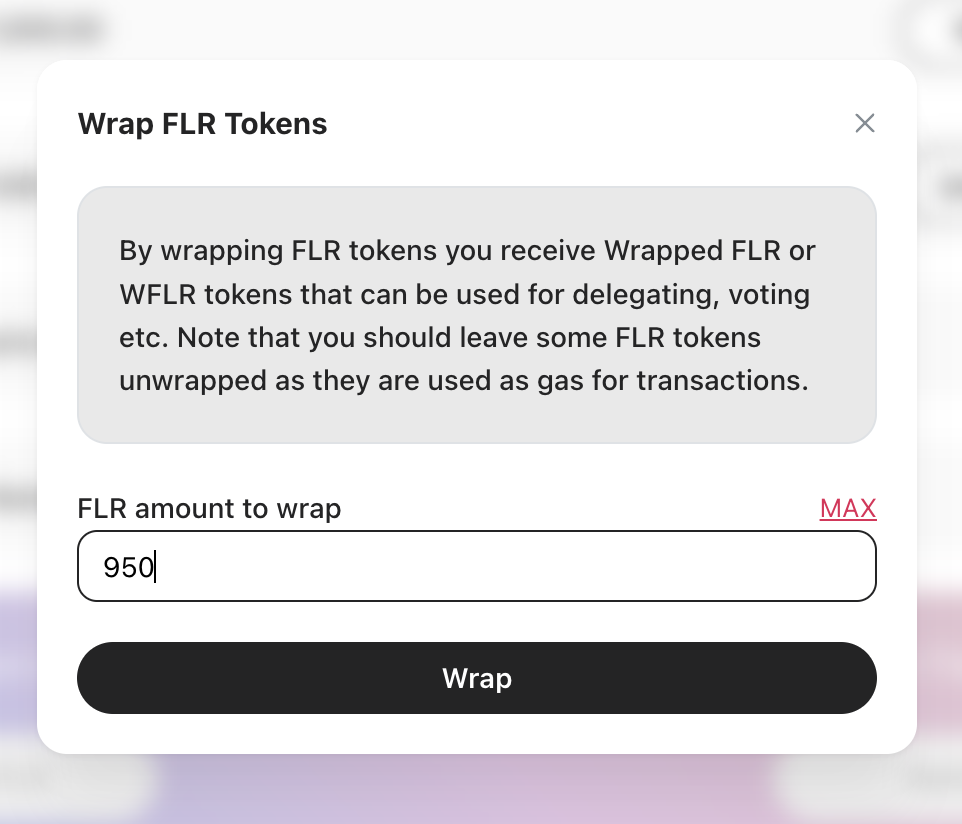
ガス代の確認が表示されるので、確認ボタンを押します。ガス代は微々たるものですが、メタマスク内のFLRは少額残しておきましょう。
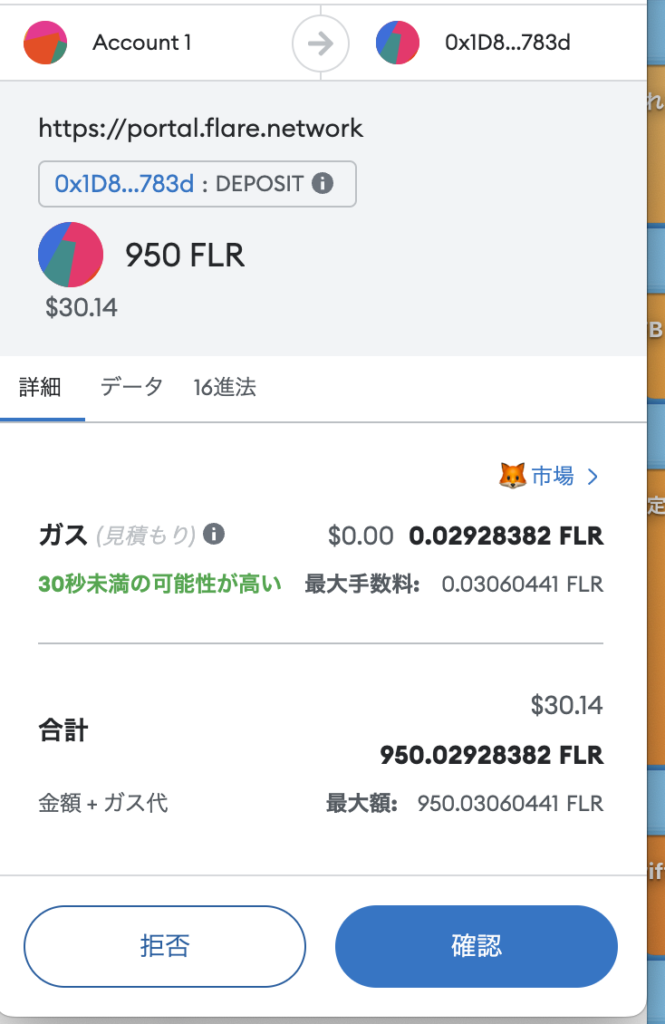
これで、WFLRと換金出来ました。ラップ作業は完了です。
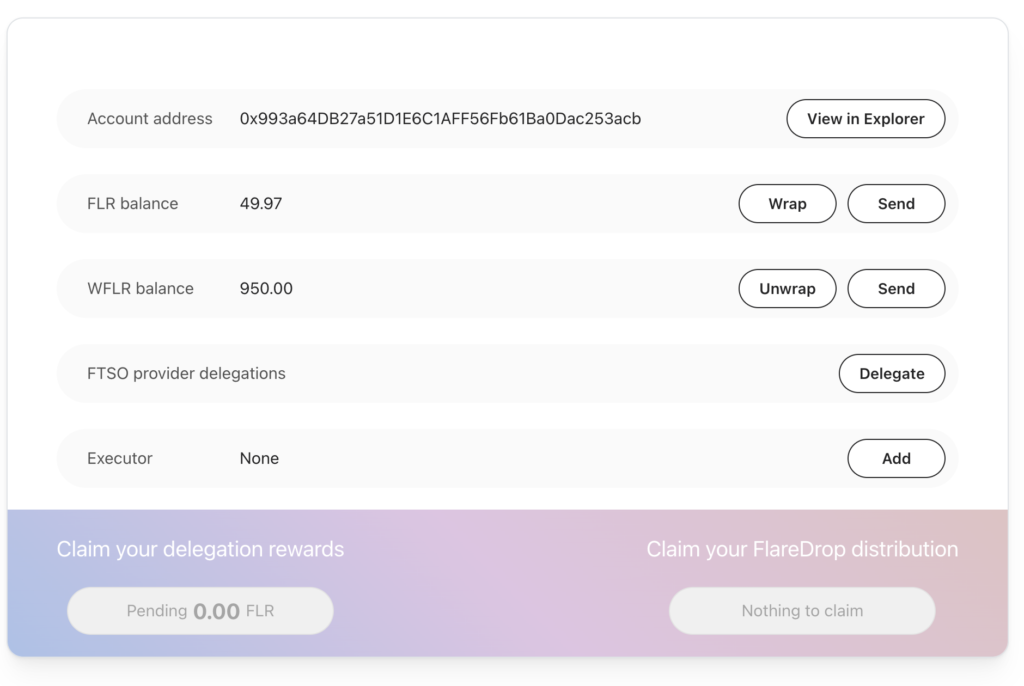
デリゲート
「Delegate」ボタンからデリゲート(委任)先を選択する画面が表示されます。「Main provide」の項目から希望するデリゲート先を選びます。
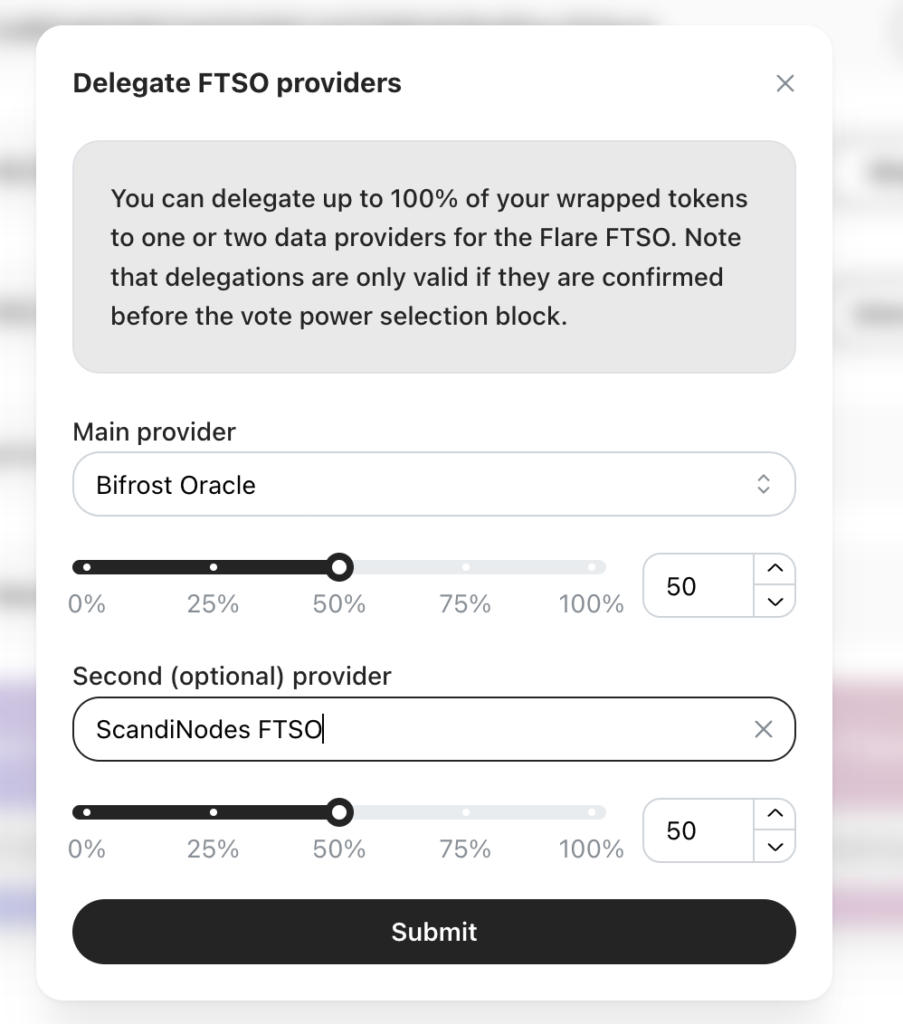

「Bifrost Oracle」「ScandiNodes FTSO」を50%ずつで設定というのが定石みたいです。
デリゲートのランキング
デリゲートのランキングは以下のサイトで分かります。上位を選んでおけば間違いない事が分かります。
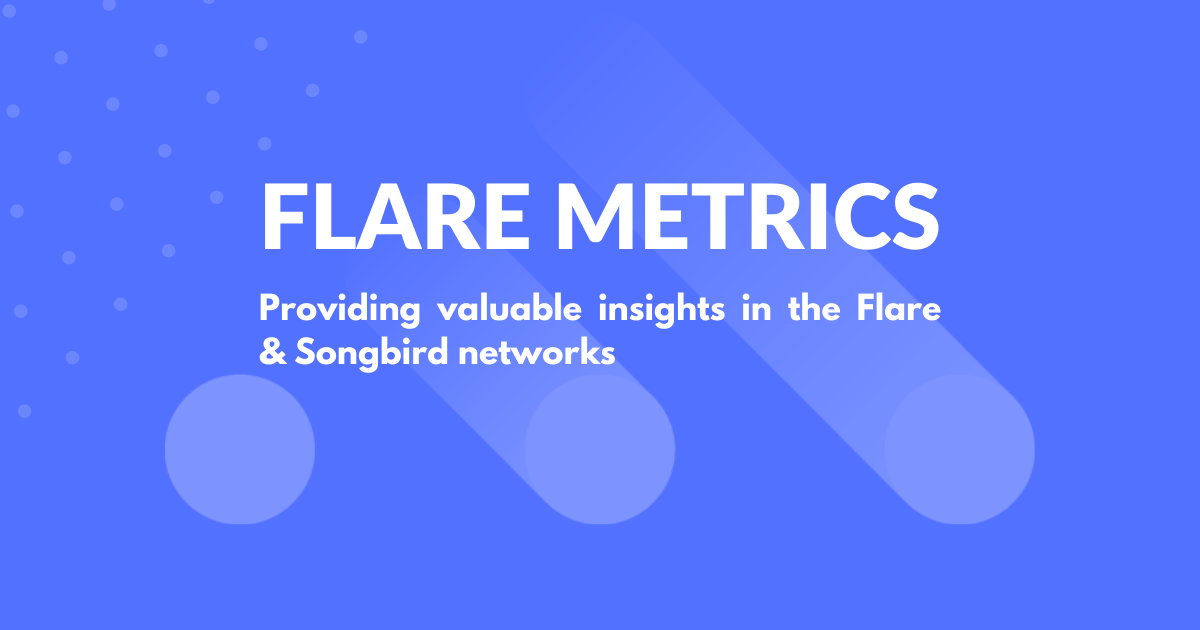
次回エポックの確認
次のエポックになったらClaim(申請)できるようになります。公式では何もカウントダウンもされないので、目視でチェックしないといけません。以下のサイトが分かりやすかったです。残り何日かが明確に分かります。

クライムの方法
0.4枚以上になるとClaim(請求)できます。この際、ガス代がかかります。
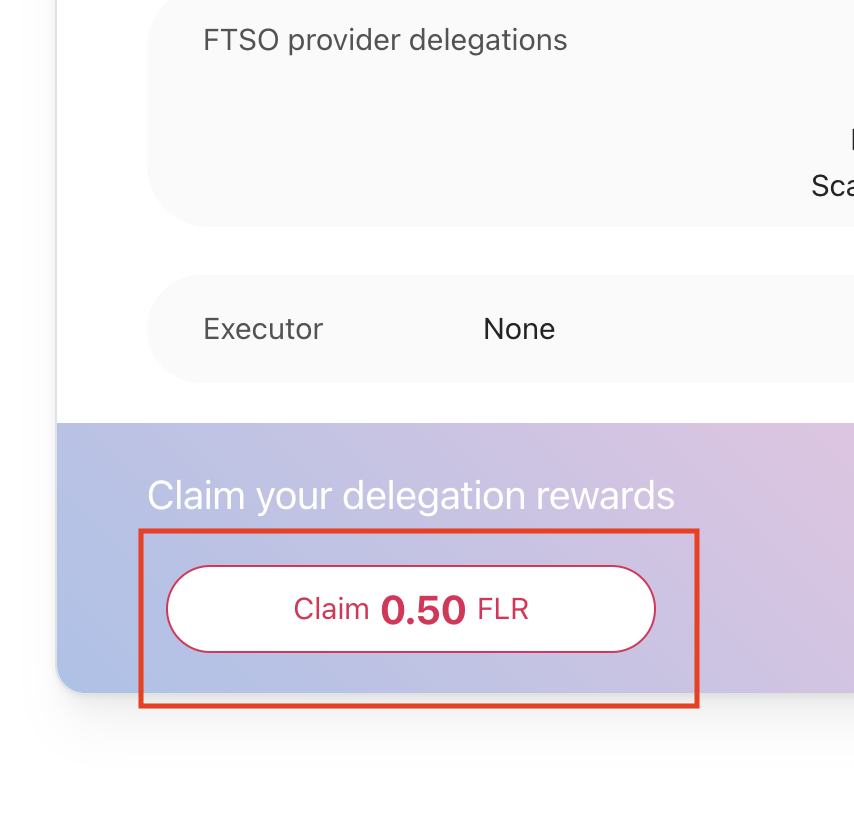
クライム完了後はWFLRが増える
Claim後はWFLRが増えて、増えた状態で次のエポックを待ちます。福利運用できるということですね。すごい仕組み。
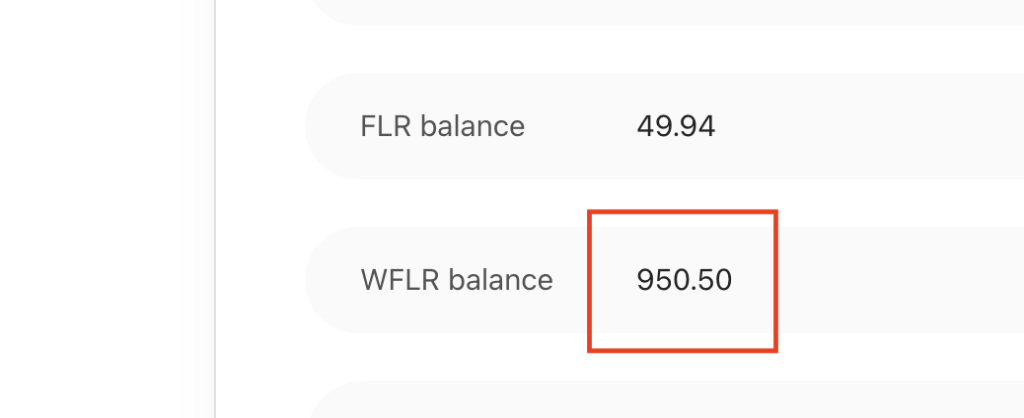
デリゲート先で報酬額が変わる
デリゲート(委任)先の選び方で報酬額がけっこう変わります。僕は実践して、6ヶ月で68%増えました。この委任先の組み合わせを以下の記事で詳しく解説しました。
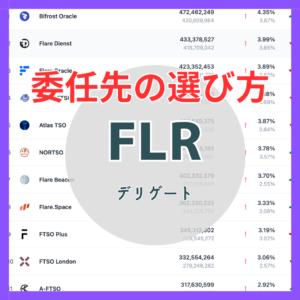

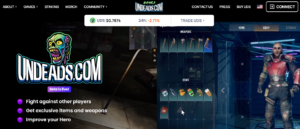
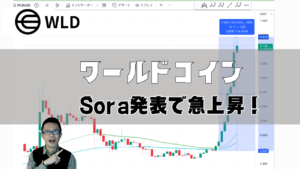
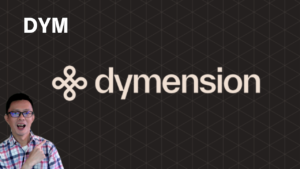

ご質問はコメント欄からお願いします